Kako promijeniti boju ikone mape u sustavu Windows
Jeste(Are) li vrlo organizirana osoba koja voli kodirati sve svoje mape na poslu ili kod kuće? Ako volite vizualno organizirati svoju papirologiju, možda ćete biti uzbuđeni što znate da možete učiniti istu stvar i za sve svoje digitalne mape!
Zamislite(Imagine) da možete promijeniti boju ikone za mape tako da vaša financijska mapa može biti zelena (poput novca), a mapa sa zadacima može biti crvena (možda hitno?). Pa, postoje dva zgodna mala programa, jedan besplatni, a drugi plaćeni, koje možete koristiti za jednostavno mijenjanje boje bilo koje mape na vašem računalu.
Također ih možete koristiti za promjenu (change the) ikone mape koja(folder icon) predstavlja stanje te mape, na primjer ako imate mapu s privatnim podacima, možete promijeniti ikonu tako da se pojavi mala bravica.
Marker mape
Prvi program je Folder Marker i nakon instaliranja možete označiti mape na dva načina. Prvo, možete jednostavno pokrenuti aplikaciju, odabrati mapu koju želite označiti, a zatim odabrati ikonu koju želite zamijeniti za tu mapu. Ako želite bojama označiti više mapa odjednom, kliknite na Mapa(Folder) na navigacijskoj traci i zatim označite Više mapa(Multiple Folders) .

Možete birati između kartice Boje(Colors) , kartice Glavna(Main) i Korisničke ikone(User Icons) . Glavna kartica(Main) u osnovi ima skup ikona koje odgovaraju različitim stanjima kao što su prijenos, preuzimanje, privatne datoteke, bilješke itd.
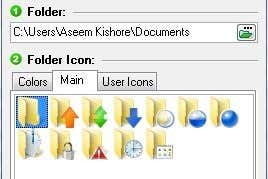
Ako već imate ikone koje vam se sviđaju ili koje ste sami izradili, zapravo možete kliknuti karticu Korisničke ikone(User Icons) i dodati ih u Oznaku mape(Folder Marker) . Zatim možete označiti mape prilagođenim ikonama. Pročitajte moj prethodni post o pretvaranju slika u format ikona(converting images into icon format) koji zatim možete koristiti s oznakom mape(Folder Marker) . Također možete pronaći više ikona tako da ih izvučete iz izvršnih datoteka programa(icons by extracting them from the executable files of programs) instaliranih na vašem računalu.
Također, ako kliknete na Akcija(Action) , vidjet ćete nekoliko korisnih opcija. Prvo, uvijek možete odabrati mapu i odabrati Vraćanje zadane ikone za odabrane mape(Restore Default Icon for Chosen Folder(s)) da biste se vratili na bilo koju izvornu ikonu. Drugo, možete promijeniti stvarnu zadanu ikonu sustava za mapu u nešto drugo tako da će sve normalne mape prema zadanim postavkama koristiti tu novu ikonu umjesto zadane ikone mape Windows . Također možete jednostavno vratiti zadanu ikonu mape sustava. Ako je sve u neredu, možete kliknuti Vrati sve promjene(Rollback All Changes) i sve što ste učinili bit će izbrisano.

Drugi način na koji možete označiti mape ovim posebnim ikonama je jednostavnim klikom desnom tipkom miša na njih i navigacijom do izbornika Označi mapu(Mark Folder) ! Da ovaj program nije imao opciju u kontekstualnom izborniku desnom tipkom miša za promjenu ikone mape, ne bih ga preporučio, jer njegovo korištenje čini mnogo lakšim za korištenje.

I to je to! Sada možete organizirati svoje mape u sustavu Windows(Windows) na vizualno privlačan i prepoznatljiv način! Provjerite moju mapu Moji dokumenti nakon kodiranja boja i korištenja nekih od unaprijed postavljenih ikona u programu.

Sada mogu lako vidjeti koje su moje sigurne mape, moje važne mape, moje radne mape i tako dalje! Općenito, Folder Marker izvrstan je i besplatan način organiziranja mapa u sustavu Windows(Windows) označavanjem boja ili promjenom ikone mape. Besplatna verzija mi je bila u redu, ali imaju i dvije plaćene verzije(two paid versions) , za 25 i 35 dolara, koje uključuju više skupova ikona i imaju nekoliko dodatnih značajki poput mogućnosti odabira svih podmapa itd.
FolderIco
Još jedan dobar program za promjenu boja ikone mape u sustavu Windows(Windows) je FolderIco . Zapravo ima više ikona i boljih od Folder Markera(Folder Marker) , ali spominjem ga zadnje jer nije besplatan. Možete preuzeti i igrati se s probnom verzijom, ali kada istekne, morat ćete platiti 10 USD za licencu. Nije loša cijena, ali ako se možete snaći s Folder Markerom(Folder Marker) , onda stvarno nema razloga za kupnju ovog programa.
Nakon što ga instalirate, možete podesiti ikone mapa na isti način kao i oznaka mape(Folder Marker) : ili upotrijebite glavno sučelje programa ili upotrijebite kontekstni izbornik desnom tipkom miša.

Odaberete mapu, a zatim odaberete svoju prilagođenu ikonu klikom na jednu od kartica. Možete birati između boja, nekoliko unaprijed definiranih ikona ili odabrati prilagođenu ikonu na kartici Korisničke ikone(User Icons) . Ovaj program vam također omogućuje promjenu opisa alata za mapu, što je zgodna mala značajka. Drugo, možete odabrati preklapanje i za ikonu.
Dakle, to su dvije opcije za promjenu boja na ikonama mape u sustavu Windows(Windows) . FolderIco je malo profesionalnijeg izgleda i ima neke ljepše ikone, pa bi nekima mogao vrijediti 10 dolara. Inače, sve to možete učiniti besplatno pomoću Markera mape(Folder Marker) . Uživati!
Related posts
Mapirajte mapu u slovo diska u sustavu Windows
Najbolji besplatni alat za defragmentaciju za Windows je samo po sebi
Automatski snimajte snimke zaslona u definiranim vremenskim intervalima u sustavu Windows
Najbolji besplatni čistač registra u sustavu Windows
8 sigurnih mjesta za preuzimanje besplatnog softvera za Windows
TreeSize Free: Prikažite veličine datoteka i mapa pomoću kontekstnog izbornika u sustavu Windows
Kako izdvojiti ikone iz EXE, DLL, OCX i CPL datoteka
Najbolji resursi za besplatno korištenje glazbe za YouTube videozapise
Najbolji besplatni CRM softver za Windows 11/10
Kako kombinirati ili spojiti više tekstualnih datoteka
Najbolji besplatni upravitelji međuspremnika za Windows
Najbolji besplatni softver za statističku analizu za Windows 11/10
Kako popraviti oštećene ili oštećene AVI datoteke
Kako ukloniti ili deinstalirati Java (JRE) na Windows i Mac
Kako koristiti HTML potpise u Gmailu, Hotmailu, Yahoou
Kako sinkronizirati dvije mape u stvarnom vremenu u sustavu Windows
Otključajte ZIP datoteke zaštićene lozinkom
Najbolji softver otvorenog koda koji biste trebali koristiti
Podijelite ili podijelite zaslon svoje radne površine na više dijelova
5 VR aplikacija koje nisu igre
